
Používání oznamovacího centra na Macu
Zobrazení dnešního dne v Oznamovacím centru na Macu zobrazí informace o aktuálním dni, například naplánované schůzky, předpověď počasí, narozeniny nebo také souhrn aktivit naplánovaných na další den, zatímco ve zobrazení Oznámení uvidíte oznámení, která jste zmeškali.
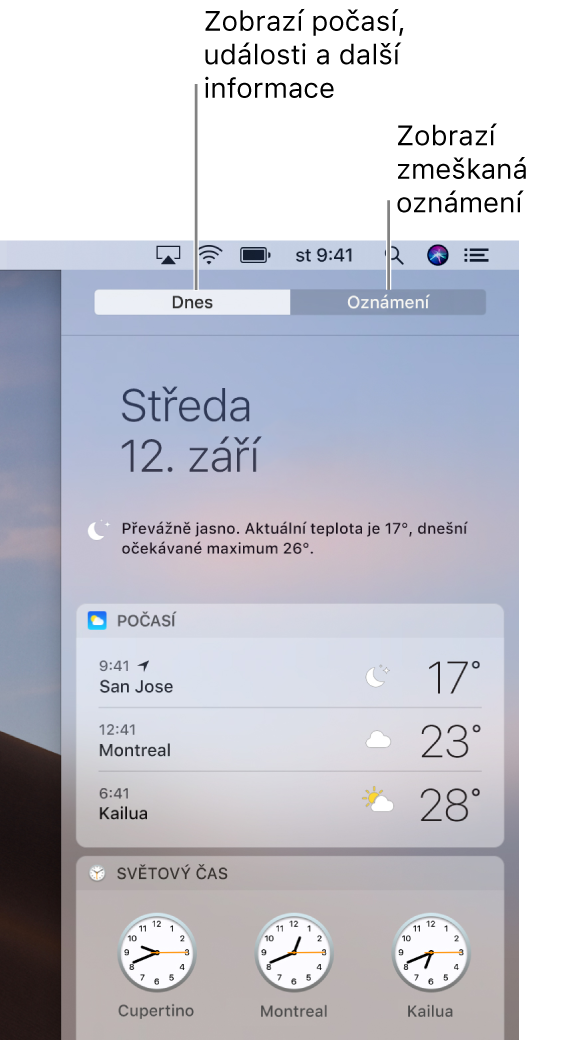
Tip: Chcete‑li oznamování přizpůsobit nebo zastavit, klikněte na ikonu předvoleb oznámení ![]() v pravém dolním rohu Oznamovacího centra.
v pravém dolním rohu Oznamovacího centra.
Otevření Oznamovacího centra
V řádku nabídek na Macu klikněte na ikonu Oznamovací centrum
 nebo přejeďte dvěma prsty doleva od pravého okraje trackpadu.
nebo přejeďte dvěma prsty doleva od pravého okraje trackpadu.
Používání Zobrazení dnešního dne v Oznamovacím centru
V Oznamovacím centru na Macu klikněte na volbu Dnes.
Ve widgetu klikněte na požadovanou položku, chcete-li zobrazit její podrobnosti nebo provést určitou akci.
Kliknutím na položky ve widgetu Počasí můžete například zobrazit předpověď po hodinách nebo výhledovou předpověď na pět dní. Nebo můžete označit splnění úkolu kliknutím na zaškrtávací políčko připomínky.
Vlastní nastavení Zobrazení dnešního dne v Oznamovacím centru
V Oznamovacím centru na Macu klikněte na volbu Dnes.
Proveďte některou z následujících akcí:
Přizpůsobení widgetu: Přesuňte ukazatel na widget a pak klikněte na tlačítko Informace
 , které se zobrazí.
, které se zobrazí.Změna polohy widgetů: Klikněte na Úpravy ve spodní části zobrazení Dnes a poté přetáhněte widget nahoru nebo dolů.
Přidání nebo odstranění widgetů: Dole v zobrazení Dnes klikněte na tlačítko Upravit (nebo na počet nových widgetů, je‑li zobrazen). Chcete‑li přidat některý z dostupných widgetů, klikněte na jeho tlačítko Přidat
 . Widget lze odstranit kliknutím na jeho tlačítko Odstranit
. Widget lze odstranit kliknutím na jeho tlačítko Odstranit  ; widget se přesune do seznamu dostupných widgetů.
; widget se přesune do seznamu dostupných widgetů. Získání dalších widgetů: Dole v zobrazení Dnes klikněte na Upravit, dále klikněte na App Store a potom zakupte nebo stáhněte widgety. Další informace o nakupování a stahování položek najdete v části Hledání, nakupování a stahování aplikací.
Použití zobrazení Oznámení v Oznamovacím centru
V Oznamovacím centru na Macu klikněte na volbu Oznámení.
Kliknutím na oznámení otevřete položku v přidružené aplikaci. Například kliknutím na oznámení Mailu příslušný e‑mail otevřete v aplikaci Mail.
Pokud některou položku otevřete, bude ze zobrazení Oznámení odstraněna. Chcete-li odstranit položku, aniž byste ji otevřeli, přesuňte na ni kurzor a klikněte na tlačítko Smazat ![]() . Případně klikněte na tlačítko určitého dne, pokud chcete odstranit všechna oznámení z tohoto dne.
. Případně klikněte na tlačítko určitého dne, pokud chcete odstranit všechna oznámení z tohoto dne.
V Oznamovacím centru lze zapnout nebo vypnout funkce Night Shift a Nerušit – stačí jen přejet dolů a pak kliknout na příslušné tlačítko.
Pokud zapnete funkci Night Shift, zůstane zapnutá do půlnoci, do východu slunce, do nejbližšího naplánovaného času vypnutí (v závislosti na nastavení v předvolbách Night Shift) nebo dokud ji nevypnete.
Pokud zapnete funkci Nerušit, zůstane zapnutá do půlnoci, do nejbližšího naplánovaného času vypnutí (v závislosti na nastavení v předvolbách Oznámení) nebo dokud ji nevypnete.
Když je funkce Nerušit zapnutá, ikona Oznamovací centrum v řádku nabídek je neaktivní. Žádná vizuální ani zvuková oznámení nepřicházejí; shromažďují se v Oznamovacím centru, kde si je můžete prohlédnout později.